
Salah satu hal yang selalu saya ingat ketika seseorang meminta saya untuk mengonfigurasi dan menjelaskan file sistem mac adalah cara kerja trackpad. Saat Anda menyalakan komputer Apple untuk pertama kalinya, ada banyak hal dan detail yang harus Anda perhitungkan agar dapat memanfaatkan semua fungsinya secara maksimal. dan proses kerja baru yang ditawarkannya kepada Anda.
Salah satu hal yang harus dikonfigurasi adalah pengoperasian trackpad dan trackpad memiliki permukaan multi-sentuh di mana berbagai macam gerakan dapat dilakukan. baik dengan satu jari, dua jari, tiga jari atau empat jari.
Konfigurasi dasar trackpad dapat dilakukan dengan masuk ke System Preferences> Trackpad. Jendela dibagi menjadi tiga tab, Arahkan dan Klik, Gulir dan Zoom, dan Gerakan Lainnya. Apple telah melakukan tugasnya dengan baik dan di jendela yang sama serangkaian video telah disertakan di mana ia ditunjukkan bagaimana melakukan setiap gerakan pada trackpad.

Sekarang, gerakan yang bisa dilakukan di trackpad mungkin lebih dari yang kita lihat di jendela yang telah kita bahas. Misalnya, gerakan yang sangat saya sukai dan tidak muncul di jendela itu adalah menyeret sesuatu di desktop dengan tiga jari, tetapi kita harus mengaktifkannya di tempat lain.
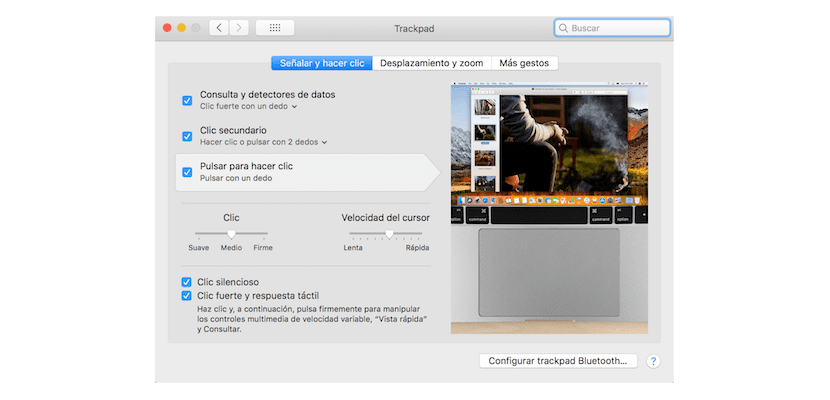
Untuk ini kita harus masuk Preferensi Sistem> Aksesibilitas> Mouse dan Trackpad.
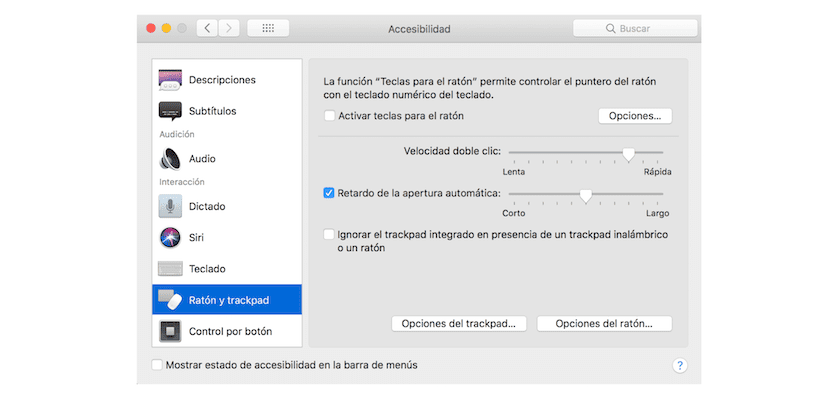

Di sidebar kiri Anda dapat memilih Mouse dan trackpad, lalu di jendela yang muncul, klik Opsi trackpad, setelah itu ia menunjukkan kepada kita sejumlah kemungkinan tambahan yang dapat digunakan untuk mengkonfigurasi trackpad.